的办公套件 微软的Office 毫无疑问,它是目前市场上最强大的。 在构成此办公套件的程序中,Excel 是功能最丰富的程序之一,并且具有 数以千计的 Excel 技巧。 但在本文中,我们建议通过此 Excel 微型指南了解基础知识。
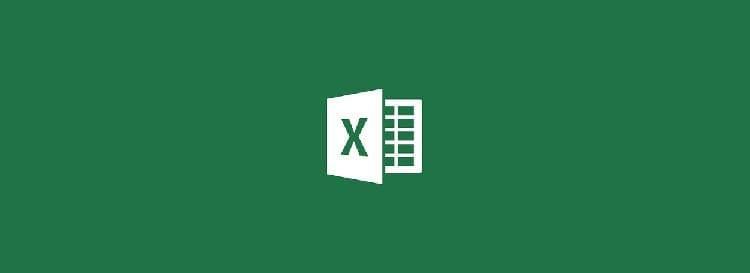
Excel 是一个电子表格工具,可让您轻松执行从最基本到最复杂的所有类型的操作。 学习良好地使用这个工具可能需要时间,因此你必须一点一点地进步。
今天我们将了解如何在使用 Microsoft Excel 时进行基本运算,了解程序中可以使用的不同形式的加法、减法、乘法和除法,以及如何在必要时自动执行运算。
文章内容
在 Excel 中求和
在 Microsoft 电子表格工具中进行求和的方法有多种。 从操作到能够对已有内容或整个列的单元格求和。 作为? 通过简单的符号和标志,您就可以实现该程序中的所有内容。
在Excel中添加: 要执行简单的加法,只需单击一个框并开始输入操作即可。 当你写完后,结果将在同一个框中返回。 例如,您可以这样编写运算 142 + 28 + 30,运算结果 200 将出现在框中。
添加单元格: 有一个非常简单的公式可以添加电子表格中两个或多个单元格的内容。
- 单击您想要显示总和结果的单元格。
- 写入等号 (=) 表示运算结果将反映在该单元格中。
- 写入要添加的单元格编号以及加号 (+),以向程序指示要执行的操作将是加法。
- 最后,写下要添加到第一个框的编号。 这样,框中应该出现类似这样的运算:=B1+B2。
验证框的内容后,程序将显示所选空间中两个框之和的结果。
自动求和: Excel现在具有自动进行运算的功能,用户只需选择要添加的行、列或单元格,程序就会利用SUM函数自动进行运算。 为了使用自动求和功能,您必须选择列或行的内容,并且该框立即继续到包含要添加的内容的最后一个,求和的结果将显示在这个空框中。
选择框后,您必须转到“自动求和和公式”>“自动求和”。
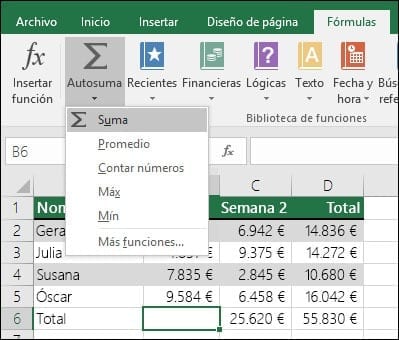
重演Excel
重演Excel 它就像执行求和一样简单,只要准确地知道要从中减去内容的单元格就足够了,或者您必须清楚将在这些单元格之一中执行的操作。
Excel 中的减法: 为了进行减法,您必须在电子表格中选择一个空框。 进入其中后,您必须在单元格开头使用等号 (=) 向程序指示将要执行的操作。 添加符号后,必须写入减法,例如 40-10-7。 当您按 Enter 键时,将显示操作结果,本例中为 23。
减去单元格: 为了能够将两个单元格的内容相减,您只需开始操作并指示要在其之间减去其内容的单元格的引用。 例如,为了能够减去单元格 F1 和 G1,您必须单击空单元格并键入运算 =F1-G1。 按 Enter 键将在所选单元格中显示操作结果。
在 excel 中相乘
正如您可以在 Excel 中进行加法和减法一样,除了我们将在另一篇文章中看到的更复杂的运算之外,您还可以以简单的方式进行乘法。
为了在程序中执行乘法,必须使用用于所述运算的符号。 在乘法的情况下,使用的符号是星号 (*)。 因此,为了能够在 Excel 中进行乘法,您只需选择一个空闲框并将运算写入其中,始终记住指示将从等号 (=) 开始执行运算,无论是乘法数字或乘以不同的单元格。
你可以把公式复制下来。 为此,您只需选择已执行操作的单元格,然后向下拖动单元格右下角的方块即可。 该公式将与周围的单元格一起复制并返回结果。
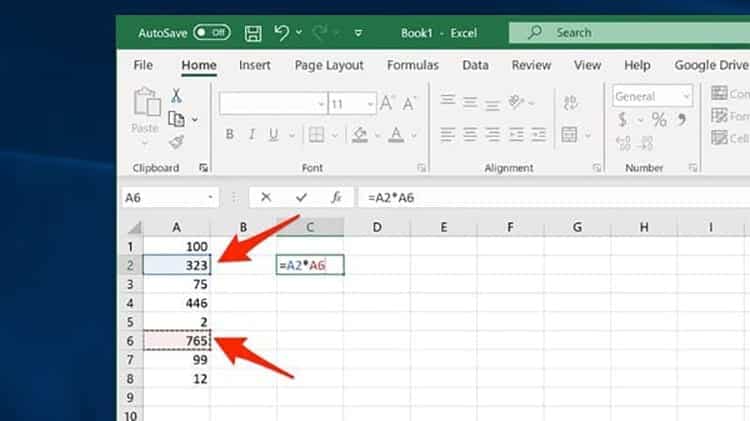
Excel 中的分频器
为了能够在 Excel 中进行除法,您必须将乘法的星号替换为除法的斜杠 (/)。 这样,您就可以使用公式在独立单元格中进行除法,例如:=8/2 将数字 8 除以数字 2。
如果您想在 Excel 中使用单元格引用进行除法,则必须在要返回运算结果的框中输入单元格编号。 为此,请选择一个空闲框并写入=Cell 1/Cell 2,以便实际操作可以是=C1/B1。 按 Enter 键将在所选单元格中显示操作结果。
如果你想将一列数字除以一个常数,可以用一种简单的方法来完成。 例如,如果要将单元格 A2 中开始的列的内容除以单元格 B2 中找到的数字,只需转到单元格 C3 并写入等号 (=) 即可开始运算。 接下来,您必须编写公式 A2/B2 并按 Enter。
这些是使用Microsoft Office办公套件的电子表格工具可以进行的基本操作。 Excel 是一个非常完整和复杂的程序,能够毫不费力地执行无数次操作。 现有的公式数量相当多,因此掌握该程序需要时间和精力。

自从 1997 年 PC 落入我手中以来,我就一直盯着显示器。现在我喜欢写与它们相关的一切。
内容作家。 平面设计师和搜索引擎优化





